冰箱冷藏室排水孔堵塞自救法
- 生活常识
- 2025-06-17 11:41:42
- 27
冰箱冷藏室排水孔堵塞自救法
冰箱作为家中常用的家电之一,其工作原理直接影响到我们日常生活的便利性。冷藏室排水孔堵塞是冰箱常见的故障之一,若不及时处理,会导致冰箱内部结冰、水渍积存,影响食物存储,甚至损害冰箱本身。本文将详细介绍冰箱冷藏室排水孔堵塞的原因、表现、以及如何进行自救维修,让您轻松解决这一常见问题。
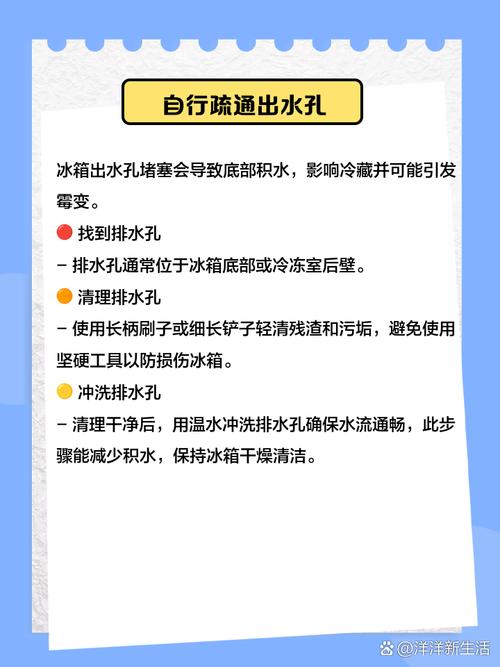
一、冰箱冷藏室排水孔堵塞的原因
冰箱冷藏室排水孔堵塞的原因主要有以下几种:
1. 冰霜积累:在冰箱正常工作过程中,冷气会使冷藏室内温度降至较低,空气中的水分遇冷后凝结成霜。长时间使用时,这些霜可能堆积在排水孔附近,导致排水孔被堵塞。
2. 食物残渣积聚:如果冰箱内存放了过多的食物,尤其是未封闭严密的食物,可能会有一些食物渣滓流入排水孔,造成堵塞。
3. 水管或排水管老化:冰箱内部的排水管道长时间使用后可能会出现老化、裂纹或被杂物堵塞的情况,从而影响水流通畅。
4. 排水孔设计缺陷:部分冰箱设计存在缺陷,排水孔位置不合理或管道过于狭窄,易造成堵塞问题。
二、冰箱冷藏室排水孔堵塞的表现
当冰箱冷藏室排水孔堵塞时,常见的表现包括:
1. 冷藏室内积水:排水孔堵塞后,冰箱冷藏室内水分无法顺利排出,导致水渍积存,甚至形成冰块,影响食物储存空间。
2. 冰霜过多:排水孔堵塞也可能导致冰霜无法顺利融化,堆积在冷藏室底部,影响冰箱的散热效果。
3. 异味出现:积水或积霜可能会导致食物腐烂,从而产生异味,影响冰箱内空气的清新度。
4. 冰箱制冷效果变差:冷藏室内水分和冰霜的积聚可能会干扰冰箱的正常制冷功能,导致制冷效果减弱。
三、冰箱冷藏室排水孔堵塞自救法
如果遇到冰箱冷藏室排水孔堵塞的情况,您可以通过以下步骤进行自救修复:
1. 断开电源,清理冰箱
首先,切断冰箱电源,确保操作时的安全。将冷藏室内的食物取出,尤其是容易腐烂的食物,以免在维修过程中受到影响。
2. 检查排水孔的位置
打开冷藏室,寻找排水孔的位置。大多数冰箱的排水孔位于冷藏室的后壁或底部。观察是否有明显的异物堵塞。
3. 清理堵塞物
使用细长的物品(如塑料管、细铁丝等)轻轻插入排水孔,看看是否有食物残渣、冰霜或其他杂物堵塞。若发现杂物,可以轻轻将其清除。
4. 融化冰霜
如果排水孔附近有较多冰霜,可以使用热水(温度不要过高)倒入排水孔,帮助融化冰霜。可以将热水倒入一个容器,然后将容器放置在排水孔附近,以便更有效地加速冰霜的融化。
5. 清理排水管道
排水管道也可能因长时间积水或食物残渣而发生堵塞。此时,可以将软管插入排水管道,使用清水冲洗,确保排水畅通。
6. 检查排水管是否有裂纹或老化现象
若排水管道老化、破裂,可以考虑更换新的排水管。若自己不具备更换管道的技能,建议联系专业维修人员。
7. 定期维护
为了防止排水孔再次堵塞,建议定期清理冰箱内部,特别是冷藏室底部和排水孔周围,确保其畅通。
四、预防冰箱冷藏室排水孔堵塞的方法
1. 合理存放食物:避免食物残渣流入排水孔,存放食物时确保封闭严密,减少食物溢出或渗水的情况。
2. 定期清洁冰箱:每月定期清洁一次冰箱,尤其是排水孔和排水管周围的区域,防止灰尘、食物残渣等杂物积聚。
3. 合理调节冰箱温度:避免冰箱温度过低,减少冰霜积累。一般情况下,冰箱的冷藏室温度应设定在0°C至5°C之间。
4. 检查排水孔和排水管的状况:定期检查排水孔和排水管的通畅情况,及时清理积水和冰霜,避免堵塞发生。
五、结语
冰箱冷藏室排水孔堵塞是一个常见的故障问题,但通过及时发现并采取适当的自救措施,您完全可以自己解决这一问题。定期的清洁和维护是预防排水孔堵塞的关键。通过本文提供的自救方法,相信您可以轻松应对冰箱排水孔堵塞带来的困扰,让冰箱恢复正常工作,延长使用寿命。
本文链接:https://chaokehao.com/a/753.html
上一篇:正确使用电热水壶的注意事项
